win7主板微星系统还原后提示您的账户已被停用解决方法?
最近,一位朋友报告说,在恢复win7主板微星系统后,他提示您的账户已经停止。此时,我们进入安全模式,然后取消计算机管理用户的检查和禁止。让我们来看看具体的操作方法。
win7主板微星系统还原后提示您的账户已被停用解决方法
1、首先我们重启电脑,然后在开机时按下“F8”进入高级选项,并进入安全模式。

2、进入安全模式之后,右键计算机。选择“管理”
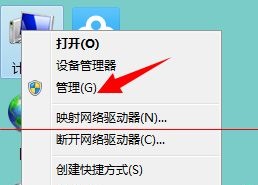
3、然后依次进入“系统工具”-“本地用户和组”-“用户”
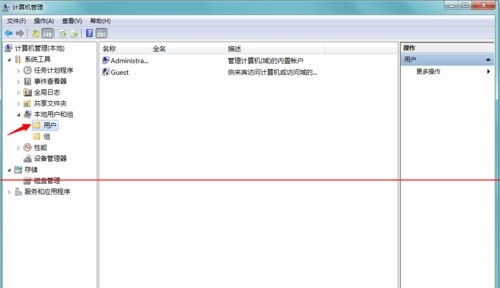
4、右键选择图示用户,点击“属性”
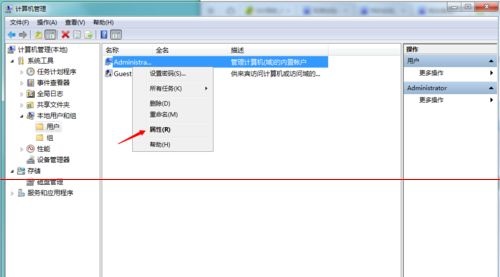
5、取消勾选“账户已禁用”,确定之后重启电脑即可。
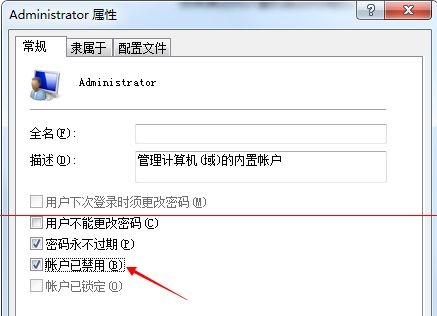
以上就是win7主板微星系统还原后提示您的账户已被停用解决方法了,遇到问题的朋友现在就可以用上面的方法解决问题了。


 时间 2023-06-01 16:24:48
时间 2023-06-01 16:24:48 作者 admin
作者 admin 来源
来源 






